Jeśli gry komputerowe zaczęły pracować wolniej, wydają zbyt mało FPS, a także okresowo wisi podczas gry, problem może leżeć nie tylko na karcie graficznej, ale także w ustawieniach procesora, opcja samej gry. Przeczytaj, w czym problem może być ukryty, i wykonaj wszystkie punkty na etapie zapobiegania.
Jak sprawić, by gry nie opóźnić się - skonfigurowaliśmy kartę graficzną
Wiele osób wie z wyprzedzeniem, która karta graficzna jest zainstalowana na swoim komputerze lub laptopie, ale jeśli nie masz pojęcia, który adapter wideo jest, wykonaj następujące kroki:
- Przejdź do panelu sterowania przez rozpoczęcie komputera komputera.

- Po panelu sterowania znajdź małą linię wyszukiwania po prawej stronie. Napisz w nim słowo „system”, jeśli wyszukiwanie komponentów nie uruchomi się automatycznie, kliknij Enter.
W wynikach wyszukiwania znajdź zielony system „system” z niebieską ikoną komputera. Kliknij na to, aby kontynuować.

- Przed tobą otworzy się okno z parametrami systemu, przydaje się później, więc nie spiesz się, aby je zamknąć. Do tej pory zwróć uwagę na małą listę po lewej stronie ekranu, kliknij wiersz „Menedżer urządzeń”.

- Z listy wybierz kolumnę „Video -adapters”.
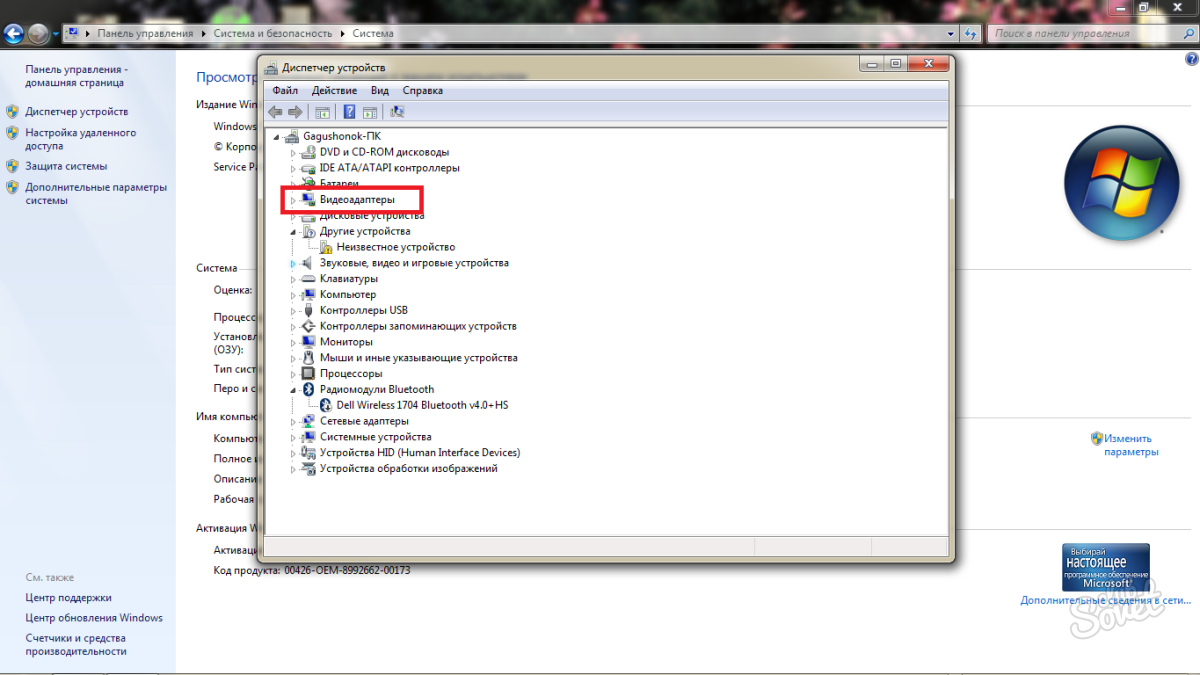
Wszystkie karty wideo na komputerze lub laptopie zostaną otwarte przed tobą. Karty graficzne są podzielone na dwa typy:
- zintegrowany;
- oddzielny.
Pierwsza grupa jest domyślnie w połączeniu ze wszystkimi procesorami, a dwóch producentów zajmuje się opracowaniem drugiej: NVIDIA i AMD. Na tym zrzucie ekranu widać, że Intel HD Graphics 5500 i Nvidia GeForce 920M jest zintegrowany z laptopem. Zintegrowany adapter wideo zawsze pozostaje zbyt słaby, aby grać z nimi lub gry z przeciętnymi ustawieniami graficznymi. Dyskretna karta w pełni radzi sobie z zadaniami. Jeśli masz również oba adaptery, możesz kontynuować konfigurację dyskretnej karty graficznej. Jeśli widzisz tylko jeden, przegap następny krok.

Konfiguracja karty NVIDIA do gier
Z tej zasady możesz łatwo skonfigurować karty wideo z AMD, ponieważ pozostaje takie same.
- Na początek musisz zaktualizować wszystkie sterowniki karty graficznej. Wejdź na oficjalną stronę dewelopera i ręcznie wprowadź numer swojej karty, który właśnie widziałeś w dyspozytorze zadań. Kliknij „Wyszukaj” po wejściu. Wszystkie sterowniki, których w ogóle nie pobrałeś lub nie aktualizowałeś na czas, zostaną wyświetlone na ekranie. Zainstaluj wszystkie wymagane komponenty.

- Teraz otwórz tacę komputera i znajdź tam ikonę NVIDIA, zawsze jest w zielonych kolorach.

- Kliknij go za pomocą odpowiedniego przycisku myszy i na liście POP -up Wybierz „Otwórz panel sterowania NVIDIA”.

- Kliknij pierwszą sekcję „Dostosowanie ustawień obrazu za pomocą przeglądania”. Tutaj możesz priorytetowo traktować jakość i wydajność. Ponieważ masz problem z drugim, ustaw te parametry ręcznie na wydajność. Aby to zrobić, kliknij trzeci punkt „Ustawienia użytkownika z naciskiem na ...”.

- Przenieś suwak do stanu „równowagi”. Należy jednak pamiętać, że przy silnych kłodach i FPS poniżej 15 lepiej jest całkowicie przenieść suwaki w lewo. Zatem wydajność gier wzrośnie, ale jakość tekstury i postaci będzie gorsza. Nie zapomnij nacisnąć przycisku „Zastosuj”.

- Teraz przejdź do drugiej sekcji „Parametry 3D”. Przejdź do zakładki Global Parameters.

- Kliknij wiersz „Preferowany procesor graficzny”. Upewnij się, że wybrałeś dyskretną kartę graficzną, to znaczy „o wysokiej wydajności procesora NVIDIA”. Jeśli nie jesteś pewien swojej karty, na przykład, jeśli masz serię GeForce 300, 400 i 500, to umieść „Auto Select”, wówczas sterowniki adaptera wideo zdecydują, kiedy lepiej dołączyć do procesu .

- W ostatniej sekcji „Instalacja konfiguracji Physx” odkłada automatyczne przyciąganie sterowników. Teraz Twoja karta graficzna jest przebudowana do pracy z gierami, możesz bezpiecznie przejść do następnego kroku.

Jak sprawić, by gry nie opóźnić się - ustawiamy parametry gry
- Po pierwsze, znajdź wymagania systemowe swojej gry w Internecie lub w pudełku zakupionej publikacji. Teraz, znając swoją kartę graficzną, ponownie przejdź do sekcji „System” za pośrednictwem panelu sterowania.
Zobaczysz parametry swojego procesora i pamięci RAM. Jeśli spełnia to przynajmniej minimalne wymagania gry, spróbuj odbudować ją z menu wewnętrznego.

- Przejdź do gry, która daje zbyt mało FPS, kliknij ustawienia. W każdej grze znajduje się element „jakości graficznej”, umieść go na „niskiej” wartości, również wyłącz potrójne buforowanie, jeśli istnieje.

- W dodatkowych ustawieniach grafiki musisz wyłączyć wszystkie procesy wymagające zwiększonej wydajności, obejmują one: rysowanie cieni, szczegółowe informacje na temat wody, olśnienia, mgły, filtrowanie tekstur, szczegółowe opisanie wszystkich parametrów postaci, a także dodatkowe filmy o efektach. Odłącz to wszystko lub ustaw niskie wartości.

- Zapisz wartości i wyjdź z ustawień, wartość FPS powinna wzrosnąć, a opóźnienia się zatrzymają.
- Jeśli ten przedmiot nie pomógł, zobacz, jaka ilość pamięci RAM jest w rzeczywistości gra. Przejdź do panelu sterowania i wprowadź dyspozytora na pasku wyszukiwania. Znajdź na liście wiersz „Wyświetl zaawansowane procesy w dyspozytorze zadań” i kliknij go.

- Przejdź do zakładki „Procesy”.

- Teraz w kolumnie po lewej stronie znajdź nazwę swojej gry, a po prawej zobaczysz tyle pamięci, zużywa. Jeśli jest to prawie cała twoja pamięć RAM, musisz poważnie pomyśleć o zakupie nowych szczelin RAM.

Ponadto przyczyną opóźnień może być nierównomierne obciążenie procesora. Przeczytaj o tym, jak to naprawić w tym artykule: Jak korzystać z kontroli procesora.
Nie zapomnij w odpowiednim czasie zmienić komponentów komputera i zaktualizować sterowniki.






























